Reparații de urgență Disk
Pentru Windows 10 este plin de caracteristici utile, care face de lucru cu sistemul mult mai simplu și mai simplă, chiar și pentru utilizatorii neexperimentați. Cu toate acestea, accidente PC și erori nu sunt asigurate, astfel încât discul de recuperare de urgență pentru Windows 10 poate fi util pentru toată lumea. Cum să-l creeze în noul sistem de operare?
În unele cazuri, aveți nevoie de un disc de reparare de urgență?
Rescue Disc de recuperare pentru Windows 10 pot fi create doar pe PC-ul care au un fizic CD / DVD-drive. Crearea de software de resuscitare pe un suport amovibil nu este permisă. Este posibil doar să lucreze cu sistemul de operare Windows 7.
Pentru Windows 10 este necesar de reparare de urgență disc în cazul unor defecțiuni critice ale sistemului atunci când utilizatorul se confruntă cu pierderea de date.
Pentru pachetul de instalare „top zece“ este disponibil gratuit. Îl puteți descărca de pe site-ul Microsoft. Ea vine prin utilitatea Media Creation Tool.
Pentru a descărca programul pentru a crea un disc de salvare pentru Windows 10, du-te la link-ul și faceți clic pe „Download“ de către sistemele de biți.
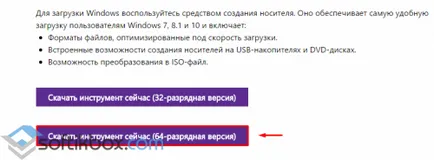
Apoi rulați ehe.fayl componentele programului adăugat în sistem.
Pentru Windows 10 a crea disc de recuperare

Se deschide o nouă fereastră. selectați „Crearea unui sistem de imagine“ din meniul din stânga. Apoi, selectați arzător și introduceți un DVD-ROM gol.
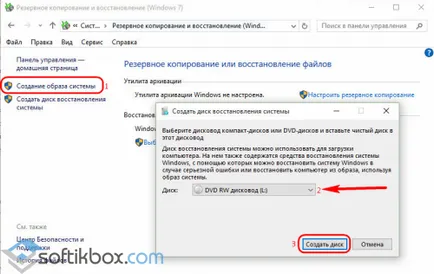
Veți vedea un aviz care va fi notificat sistemului de descărcare, care este creat pentru discul de recuperare. "
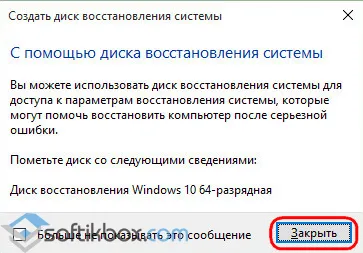
Începeți să creați un disc de salvare.
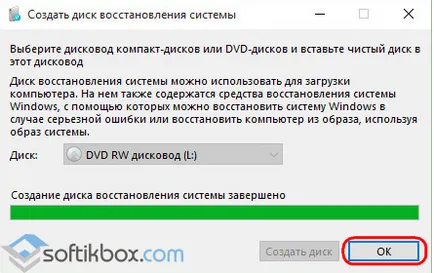
După înregistrare, deschide unitatea. Pe acesta va apărea următoarele fișiere, printre care cel mai important - bootmgr.efi.
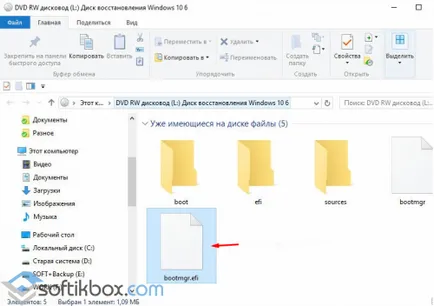
Cum boot de pe discul de recuperare?
Dacă Windows 10 nu boot, trebuie să utilizați Emergency Repair Disk. Porniți PC-ul și a lovit «Del» și «F2», pentru a intra în BIOS. Du-te la secțiunea „Boot Priority“. În funcție de placa de bază este numit în mod diferit. Expune să pornească de pe disc. De îndată ce ecran negru, cu solicitarea de a apăsa orice tastă, facem clic «Enter» și de așteptare pentru încărcarea discului.
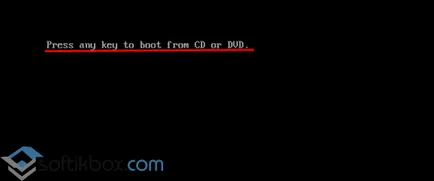
Alegerea unui aspect de tastatură rus.
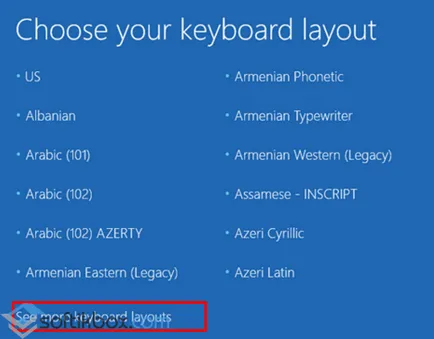
facem clic "Diagnostics" "Select Action".
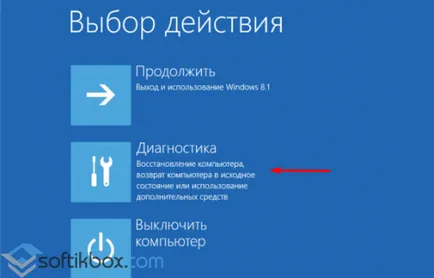
Acum, faceți clic pe „Setări avansate“.
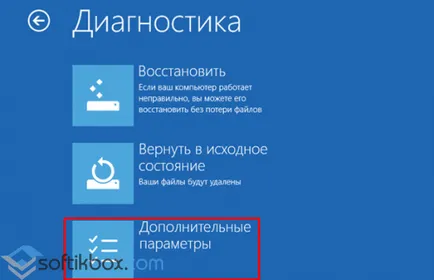
Veți vedea o listă de instrumente. Alegerea dreptul, în conformitate cu soluția.
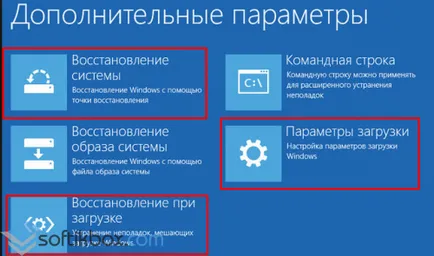
Să luăm în considerare fiecare dintre ele.
Restaurare în timpul de boot
În secțiunea „Setări avansate“ selectați elementul „Reparare la pornire.“ Rulați problemele de diagnostic, după care rezultatul va fi eliberat.

În cazul în care rezultatul este satisfăcător, reporniți PC-ul. În caz contrar, ne întoarcem la secțiunea anterioară - „Advanced Settings“ și a lovit pe un alt instrument.
Rulare înapoi la un punct de restaurare
punctul Retroactivitatea - acesta este cel mai eficient instrument care vă permite să restaurați pentru Windows 10 la o stare anterioară, fără a pierde date. Procesul de creare a unui astfel de punct durează mai puțin timp decât crearea unui disc de salvare. Iar locul pe care îl ocupă pe hard disk-ul un pic. Cu toate acestea, punctul de revenire este mai vulnerabil la erori grave decât cele de backup pe disc.
Pentru a face un sistem de boot retroactivitate de pe un disc de salvare, du-te la „Setări avansate“ și a lovit „System Restore“.
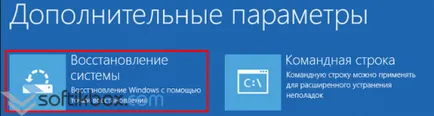
O casetă de informații în care ar trebui să faceți clic pe „Next“. După ce am pus marca „reprezintă alte puncte de restaurare“, selectați dorit și odată ce vom faceți clic pe „Next“.
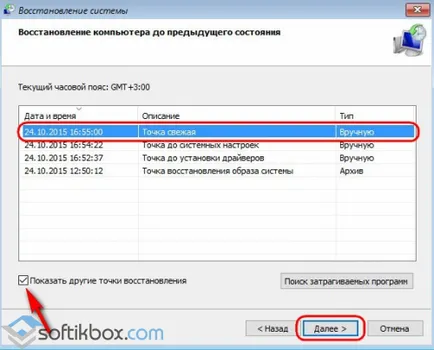
După ce ați selectat un punct, apăsați pe „Finish“ și a lovit până când sistemul „upgrade“ la o stare anterioară.
Restaurarea imaginii sistemului
Dacă ați creat anterior o imagine de Windows 10, iar sistemul nu poate fi pornit - este timpul să utilizați „restabiliți dintr-o imagine de sistem.“ Du-te la secțiunea „Setări avansate“ și selectați instrumentul dorit.
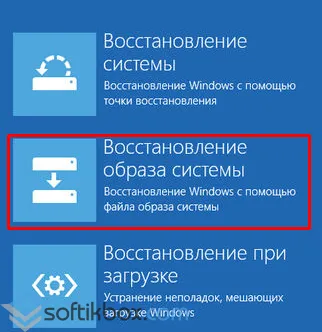
Alegerea unui sistem de găsit imagine și a lovit „Next“.
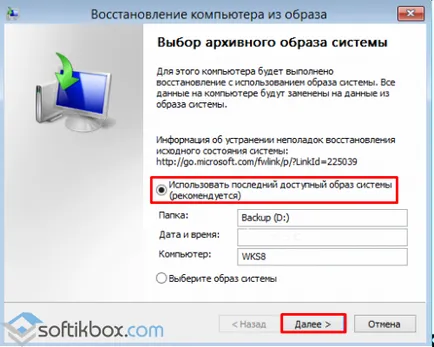
Funcția de formatare dor și a lovit „Next“.
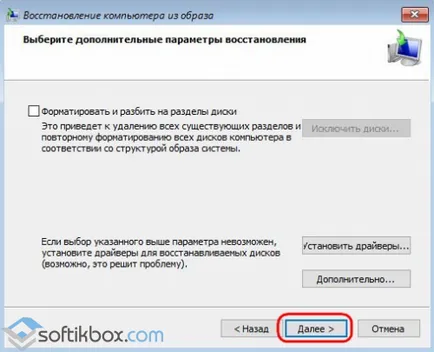
După efectuarea unei Hit imagine de recuperare „Finish“ și reporniți PC-ul. O eroare critică este corectată în cazul în care nu este cauza ruperea fizică a uneia dintre componentele șasiului.